iSee爱看的界面布局的设置,是力求界面独特简约、看图快速、操作便捷的处理功能,让大家享受轻松自在的全新看图体验。
深灰色半透明皮肤,浏览时可以保证图片的最佳显示效果。全新的独特桌面立体式看图界面,让你进入看图新体验。
1.用iSee爱看打开图片的查看界面如图:
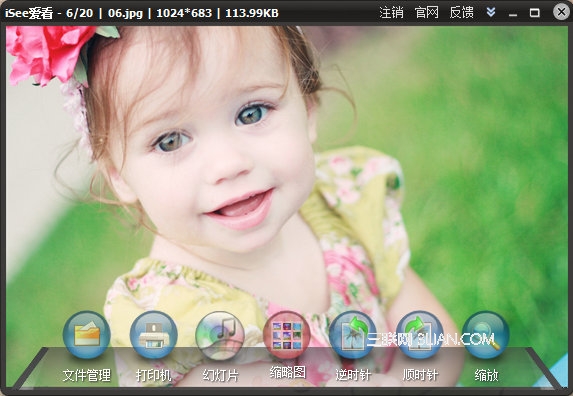
界面左上方是当前图片的基本信息:图片查看张数、当前图片名称、图片尺寸、文件大小。
界面右上方依次是:登录(注销)、官网、反馈、功能菜单。
登录(注销):①登录自己的iSee网络相册账号,方便查看自己保存的iceg格式的安全图片。
②注销登录iSee网络相册账号,防止其他人查看到保存的iceg格式的安全图片。
功能菜单:点击会弹出iSee爱看的一些功能选择和设置菜单。
2.界面下方:有半透明桌面立体式的七个图标,鼠标放在“缩略图”按钮上,就会自动弹出缩略图滚动条,
显示查看的当前文件夹中的图片缩略图。
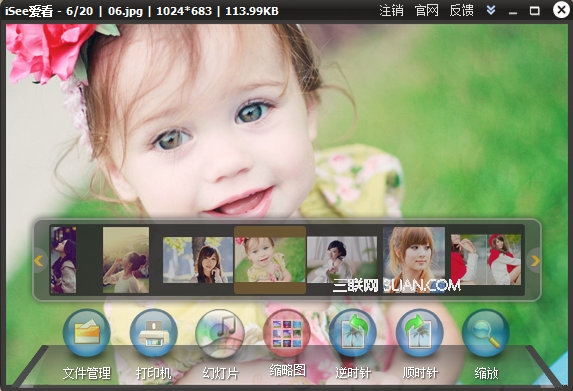
鼠标按住滚动条中的缩略图即可左右互动缩略图列表,点击滚动条的左侧和右侧的箭头,可以快速查看前后
图片的缩略图。鼠标放在某张缩略图上时,会弹出较大的缩略图,这样可以更加方便的快递找图和看图。

3.iSee爱看界面下方的七个图标都是我们日常看图用的最多的几个功能按钮。
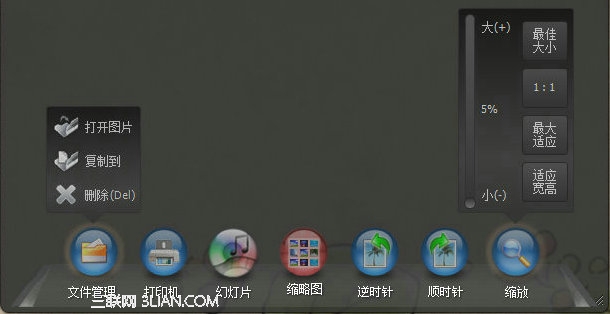
看图操作图标从左到右依次:
①是“文件管理”。点击“文件管理”会弹出:打开图片、复制到、删除三个功能。
打开图片:可以打开并选择文件夹中的图片来查看。快捷键:Ctrl+O。
复制到:可以将图片复制到指定文件夹。快捷键:Ctrl+Alt+C。
删 除:点击即可删除当前查看的图片。快捷键:Del。
②打印:点击即可进入打印设置界面。打印:Shift+P。
③幻灯片:点击即可进入幻灯片全屏播放模式。快捷键:Ctrl+P。
④缩略图:点击就会弹出缩略图的滚动条,以便快速找图和看图。
⑤逆时针:点击即可将图片逆时针旋转90度。快捷键:Shift+L。
⑥顺时针:点击即可将图片顺时针旋转90度。快捷键:Shift+R。
⑦是“缩放”。点击“缩放”会弹出缩放方式的选择界面。可选择“最佳大小”、“1:1”、“最大适应”、
“适应宽高”四种图片显示方式,还可以通过拖动条来对图片显示大小进行微调。
4.iSee爱看软件有一些简单的图片编辑功能
iSee爱看软件可以流畅的看图,同时还支持一些简单的图片编辑功能和显示图片信息。
鼠标移到界面右侧,就会自动弹出图像调整和图片信息的工具栏。
编辑功能包括:调整、改善效果两个大的类别。里面的功能基本上都是可以一键完成。
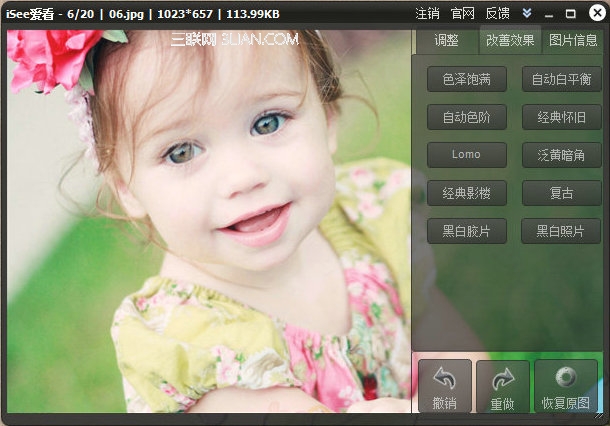
注:更多精彩教程请关注三联电脑教程栏目
【如何用iSee设置软件布局】相关文章:
